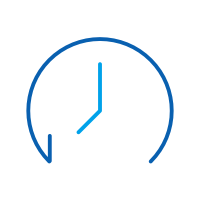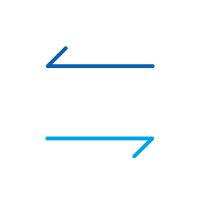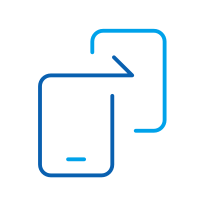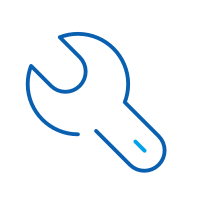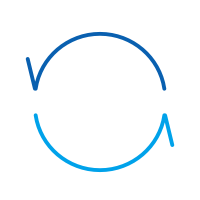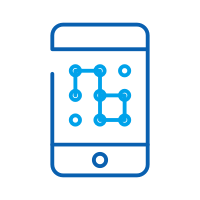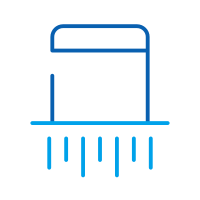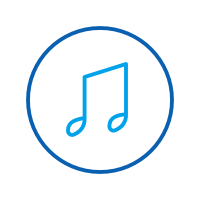MobileTrans - Herstel van Back-ups: Hoe Dit te Doen
- Deel 1. Herstel met MobileTrans Back-up
- Deel 2. Herstel met iCloud Back-up
- Deel 3. Herstel met iTunes Back-up
- Deel 4. Herstel met Kies Back-up
- Deel 5. Herstel met BlackBerry Back-up
- Deel 6. Herstel met OneDrive Back-up
Wondershare MobileTrans laat je je apparaat herstellen met verschillende back-up bestanden met de optie "Herstel van Back-ups", zoals iCloud, iTunes, Kies, BlackBerry, OneDrive back-up, etc.
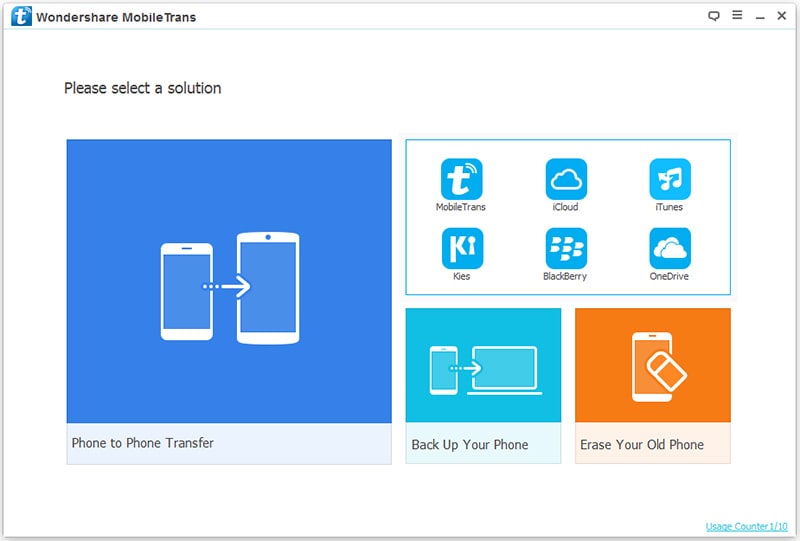
Deel 1. Herstel met MobileTrans Back-up
Stap 1. Kies "MobileTrans" om de back-up te herstellen
Verbind eerst je iOS of Android apparaat. Als je MobileTrans al eerder hebt gebruikt om je apparaat te back-uppen naar je computer, kun je "MobileTrans" kiezen van "Herstel van Back-ups" in het hoofdmenu van de software.
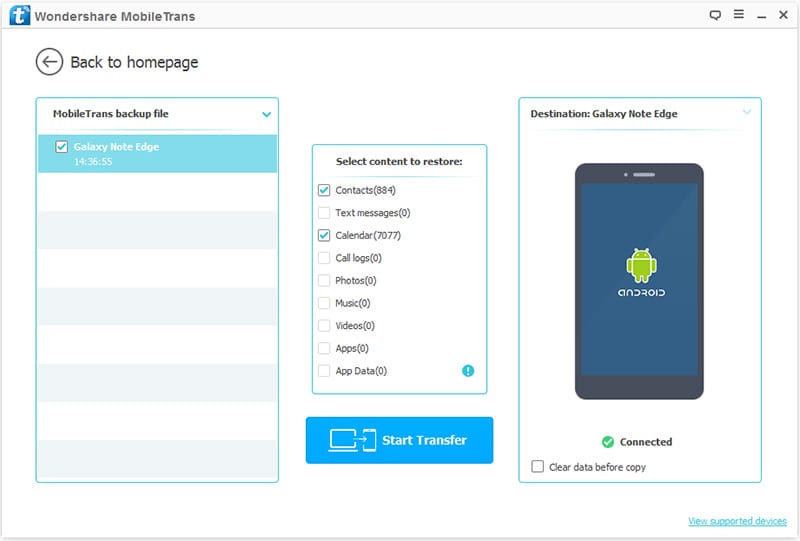
Stap 2. Herstel de MobileTrans back-up op je iOS of Android apparaat
Kies nu je MobileTrans back-up bestanden. Selecteer dan het bestandtype dat je wilt overzetten.
Als je klaar bent, kun je op "Start Transfer" klikken om het proces te starten. Houd je apparaat verbonden tijdens het hele proces.
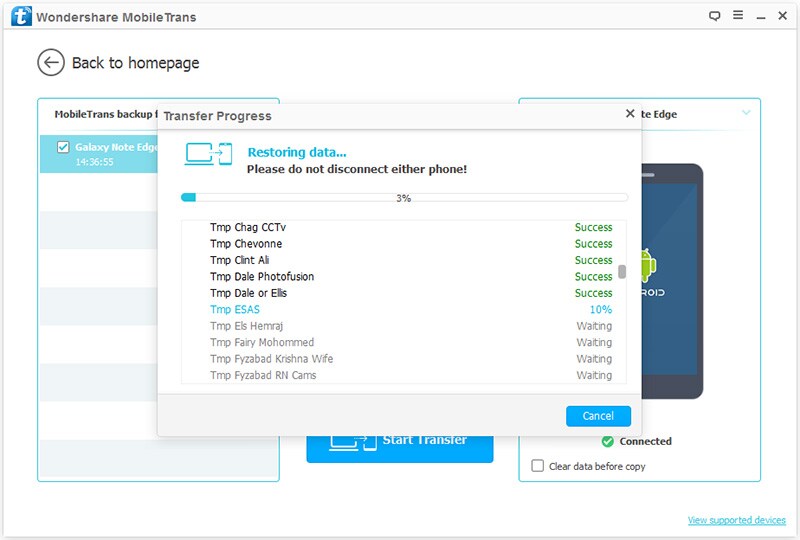
Deel 2. Herstel van iCloud Back-up
Stap 1. Log in op je iCloud account
Om te beginnen, plug je iOS of Android apparaat in op je computer en zorg ervoor dat rhet gedetecteerd wordt. tart dan het programma en klik op "Hersel van Back-ups" > "iCloud".
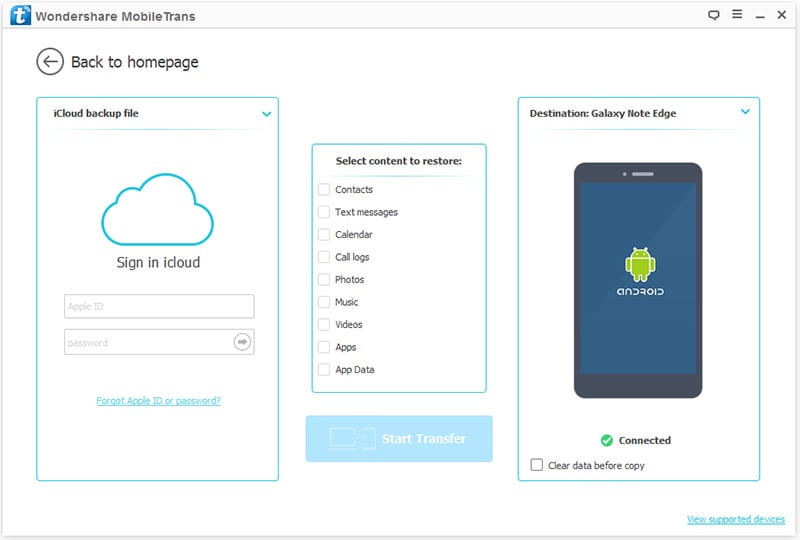
Step 2. Download je iCloud back-up
Als ie in je iCloud account bent, zie je al je iCloud back-up bestanden. Voor de data transfer moet je wachten tot de iCloud back-up is gedownload. Dit neemt een paar minuten, afhankelijk van de bestand opslag.
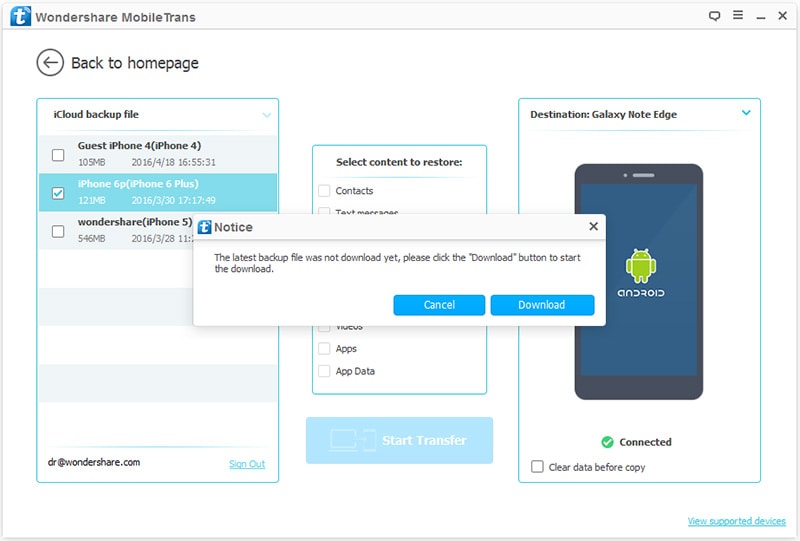
Step 3. Herstel de iCloud back-up naar je iOS of Android apapraat
Als de iCloud backup is gedownload, kun je op de "Start Transfer" knop drukken om het proces te starten. Zorg ervoor dat tijdens het proces je apparaat blijft verbonden, zodat je een goede data transfer hebt.
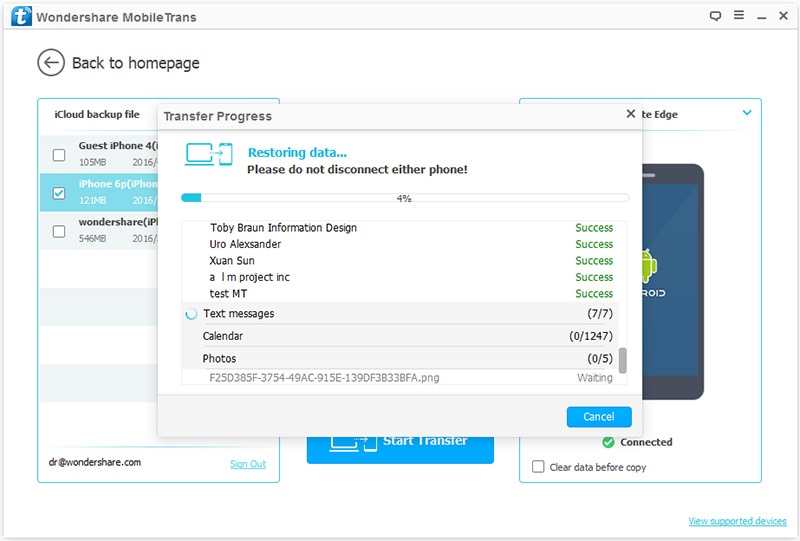
Opmerking: Als je de data op je apparaat wilt vervangen, kun je de optie "Wis data voor kopieren" gebruiken.
Deel 3. Herstel met iTunes Back-up
Stap 1. Kies "iTunes" om de back-up te herstellen
Verbind eerst je iOS of Android apparaat. In het hoofdmenu van de software selecteer de optie "Herstel van Back-ups". Kies in de getoonde opties "iTunes".
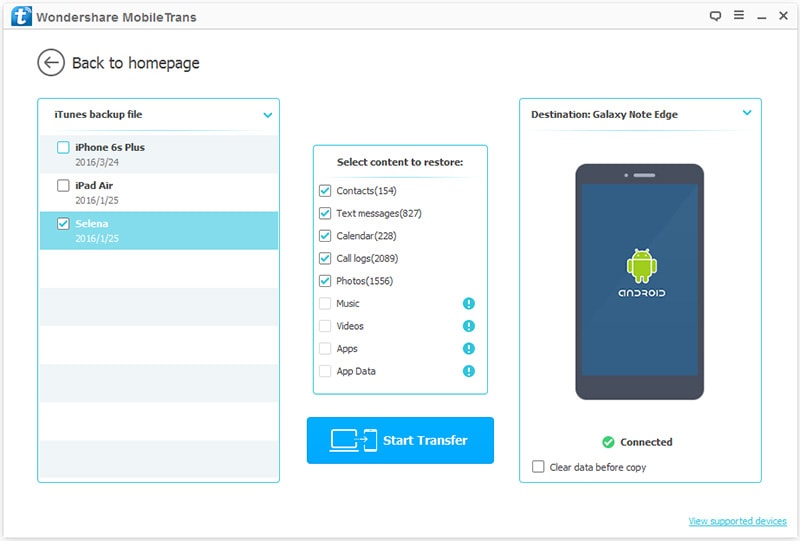
Stap 2. Herstel de iTunes back-up naar je iOS of Android apparaat
Kies een iTunes back-up bestand uit de getoonde lijst en vink het bestandtype aan dat je wilt herstellen op je apparaat. Je kunt kiezen wat me maar wilt hier. Onder het doel apparaat, kun je de optie "wis data voor kopieren" kiezen om je apparaat op te schonen voordat je de iTunes back-up herstelt.
Als het klaar is, kun je op "Start Transfer klikken om het proces te beginnen. Houd je Android apparaat verbonden tijdens het hele proces.
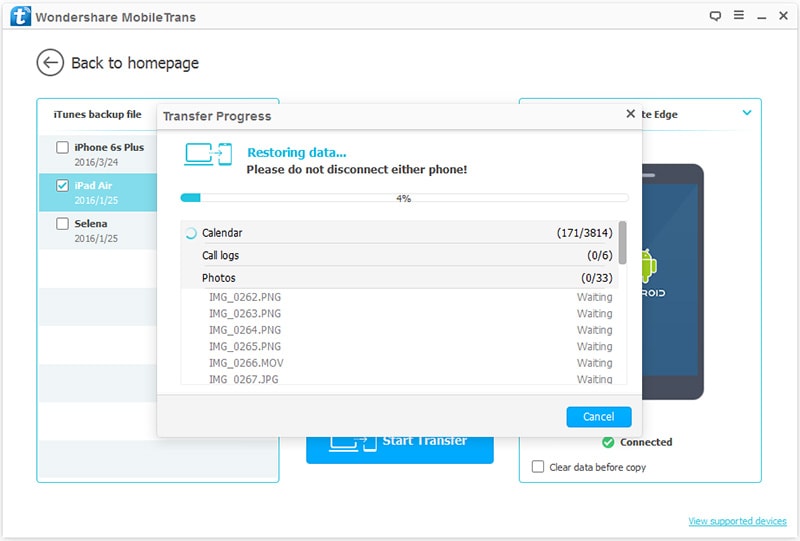
Deel 4. Herstel van Kies Back-up
Stap 1. Kies "Kies" de de back-up te herstellen
Verbind eerst je iOS of Android apparaat. In het hoofdmenu klik je op "Herstel van Back-ups" en kies "Kies" in de gepresenteerde opties.
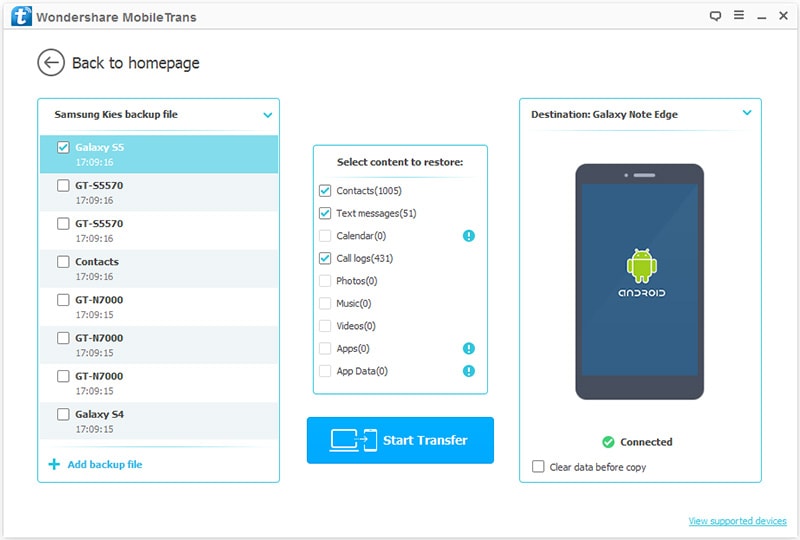
Stap 2. Herstel de Kies back-up naar je iOS of Android apparaat
Selecteer het bestand dat je wilt overzetten uit de beschikbare back-up bestanden aan de linkerkant. Voor het geval je het bestand niet ziet wat je wilt overzetten, klik op "Toevoegen Back-up Bestand" al aanvullende optie.
Klik op "Start Transfer" om het proces te starten. Houd de telefoon verboden tijdens het proces. Je kunt ook besluiten om het doel apparaat te wissen voor het kopieren van bestanden. Als je dat wilt, vink dan "wis data voor kopieren" aan onder de doel telefoon.
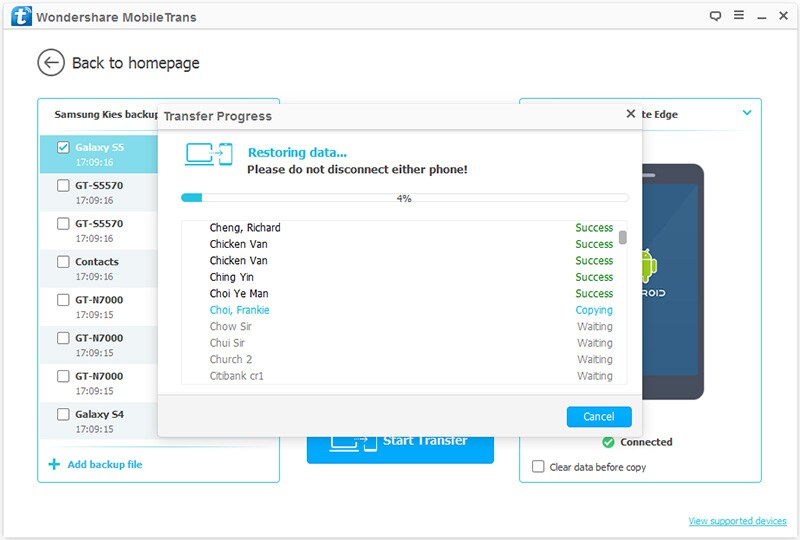
Deel 5. Herstel met BlackBerry Back-up
Stap 1. Kies "BlackBerry" om de back-up te herstellen
Verbind je iOS of Android apparaat. Klik dan in het hoofddmenu op "Herstel van Back-ups" en selecteer "BlackBerry" uit de getoonde opties.
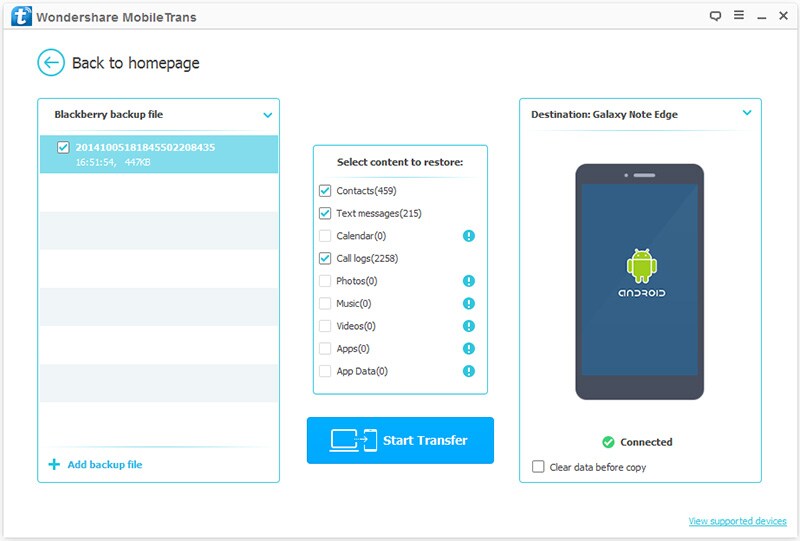
Stap 2. Herstel de BlackBerry back-up op je iOS of Android apparaat
Kies aan de linkerkant je Blackberry back-up bestand en selecteer dan de inhoud om te herstellen. Je hoeft alleen maar het vakje aan te vinken voor de bestandstypes. Als je de inhoud van je apparaat wilt vervangen, kun je dit doen door "Opschonen data voor kopieren" af te vinken.
Kies aan de linkerkant het bestand en klik op "Start Transfer" om het proces te starten. Houd je apparaat wel verbonden tijdens het hele proces en Wondershare MobileTrans doet alles automatisch voor je.
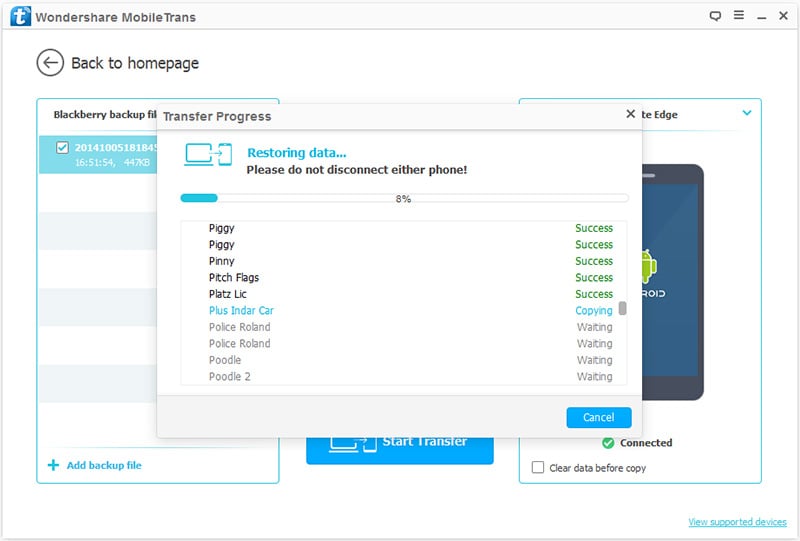
Deel 6. Herstel met OneDrive Back-up
Stap 1. Kies "OneDrive" om de back-up te herstellen
Verbind eerste je iOS of Android apparaat. Selecteer in het hoofdmenu "Hersel van B-ackups". Kies uit de getoonde opties "OneDrive". Log in op je OneDrive account.

Stap 2. Herstel de OneDrive back-up naar je iOS of Android apparaat
Als ingelogd vent, kies dan het bestandtype dat je wilt herstellen op je apparaat. Klik op "Start Transfer" om het proces te starten. Zorg ervoor dat je apparaat verbonden blijft tijdens het proces.
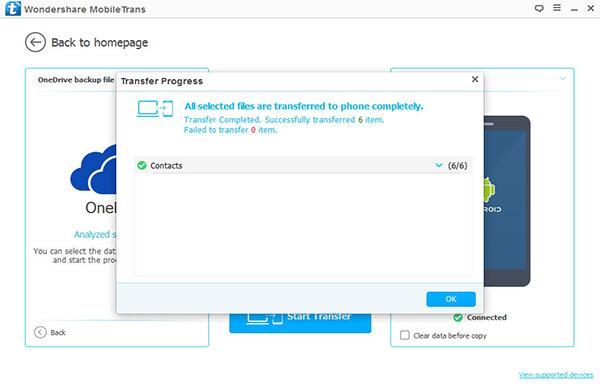
Opmerking: Als je de data op het apparaat wilt vervangen, kun je de optie "Wis data voor kopieren" gebruiken.